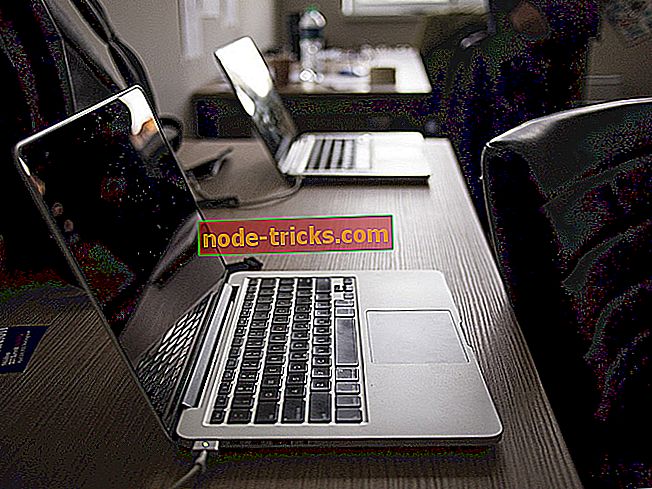Fix: „Xbox“ prisijungimas klaidoje 0x87dd0006
„Xbox“ leidžia jums pasiekti visas internetines paslaugas, tačiau, deja, tam tikros klaidos gali atsirasti vieną kartą. Vartotojai pranešė apie „Xbox 0x87dd0006“ prisijungimo klaidą ir šiandien parodysime, kaip ją išspręsti.
Kaip greitas priminimas, 2018 m. Kovo mėn. Prisijungus prie „Xbox Live“ dešimtys tūkstančių vartotojų gavo klaidą 0x87dd0006. Taigi, jei susiduriate su ta pačia problema, vykdykite šiame straipsnyje išvardytus trikčių šalinimo veiksmus.
„Xbox“ prisijungimo klaida 0x87dd0006, kaip ją išspręsti?
Fix - „Xbox“ prisijungimas klaidoje 0x87dd0006
- Patikrinkite „Xbox Live“ paslaugų būseną
- Atjunkite Ethernet kabelį ir prisijunkite neprisijungę
- Įsitikinkite, kad atsiskaitymo informacija yra teisinga
- Įdėkite žaidimo diską
- Ištrinkite ir atsisiųskite savo profilį
- Paleiskite modemą / maršrutizatorių iš naujo
- Atnaujinkite valdiklį
- Atjunkite konsolę
- Patikrinkite tinklo konfigūraciją
- Atnaujinkite savo konsolę
- Atsijunkite nuo visų paslaugų ir pamiršite „Wi-Fi“
Atsijunkite nuo visų paslaugų ir pamiršite „Wi-Fi“
1 sprendimas. Patikrinkite „Xbox Live“ paslaugų būseną
„Xbox Live“ naudojasi tam tikromis paslaugomis, kad galėtų tinkamai veikti, ir jei viena iš šių paslaugų neveikia, gali atsirasti 0x87dd0006 klaida. Jei „Xbox Live“ paslaugos yra sumažintos, turėsite palaukti, kol „Microsoft“ išspręs šią problemą. „Xbox Live“ būseną galite patikrinti naudodami bet kurį įrenginį, turintį interneto prieigą.
2 sprendimas. Atjunkite Ethernet kabelį ir prisijunkite neprisijungę
Pasak kai kurių naudotojų, galite išspręsti šią problemą atjungdami Ethernet kabelį ir prisijungdami neprisijungę. Prisijungę neprisijungę, prijunkite eterneto kabelį ir bandykite vėl prisijungti, ir, tikėtina, problema bus išspręsta.
3 sprendimas. Įsitikinkite, kad atsiskaitymo informacija yra teisinga
Vartotojai pranešė, kad šią klaidą gali sukelti neteisinga atsiskaitymo informacija. Jei pakeitėte savo paskyrą ar atsiskaitymo informaciją, būtinai patikrinkite, ar visa įvesta informacija yra teisinga. Savo atsiskaitymo informaciją galite patikrinti bet kurioje naršyklėje, atlikdami šiuos veiksmus:
- Prisijunkite prie „Microsoft“ paskyros.
- Eikite į skyrių „ Mokėjimas ir atsiskaitymas“ ir pasirinkite Atsiskaitymo informacija .
- Pasirinkite Redaguoti profilio parinktį ir pakeiskite norimą informaciją.
Taip pat galite atlikti savo „Xbox One“ atsiskaitymo adreso pakeitimus atlikdami šiuos veiksmus:
- Pradiniame ekrane slinkite į kairę, kad atidarytumėte vadovą.
- Pasirinkite Parametrai> Visi nustatymai .
- Skiltyje Paskyra pasirinkite Mokėjimas ir atsiskaitymas .
- Pasirinkite Keisti atsiskaitymo adresą .
- Redaguokite atsiskaitymo informaciją. Galite praleisti atsiskaitymo informaciją, kurios nereikia redaguoti, tiesiog paspausdami mygtuką B savo valdiklyje ir pasirinkdami Next .
- Pakeitus norimą informaciją, pasirinkite Išsaugoti informaciją, kad išsaugotumėte pakeitimus.
Jei norite keisti „Xbox 360“ atsiskaitymo informaciją, turite atlikti šiuos veiksmus:
- Eikite į „ Settings“> „Account“ .
- Pasirinkite Tvarkyti mokėjimo parinktis .
- Pasirinkite mokėjimo parinktį, kurią norite atnaujinti.
- Atlikite atsiskaitymo informacijos pakeitimus.
- Baigę pasirinkite Gerai, kad išsaugotumėte pakeitimus.
Kai kurie naudotojai teigia, kad norint išspręsti šią klaidą, reikia suderinti atsiskaitymo informaciją „Microsoft Live“ ir „Xbox“ svetainėje, todėl būtinai patikrinkite atsiskaitymo adresą abiejose svetainėse.
4 sprendimas. Įdėkite žaidimo diską
Keli vartotojai pranešė, kad sugebėjo išspręsti šią problemą tiesiog įdėdami diską į „Xbox“. Pasak jų, įdėjus diską į savo konsolę, jie galėjo prisijungti be jokių problemų, todėl galbūt norėsite tai išbandyti.
5 sprendimas. Ištrinkite ir atsisiųskite savo profilį
Kartais jūsų profilis gali būti sugadintas ir dėl to gali atsirasti 0x87dd0006 klaida. Vienas iš siūlomų sprendimų yra ištrinti savo profilį ir atsisiųsti jį dar kartą. Jei norite tai padaryti „Xbox One“, atlikite šiuos veiksmus:
- Pradiniame ekrane pereikite į kairę, kad atidarytumėte vadovą.
- Pasirinkite Parametrai> Visi nustatymai .
- Eikite į paskyrą ir pasirinkite Pašalinti paskyras .
- Pasirinkite paskyrą, kurią norite pašalinti, ir pasirinkite parinktį Pašalinti .
- Baigę pasirinkite Uždaryti .
Dabar turite dar kartą pridėti paskyrą atlikdami šiuos veiksmus:
- Atidarykite vadovą, pradiniame ekrane slinkdami į kairę.
- Skirtuke „ Prisijungti “ pereikite iki galo ir pasirinkite „ Pridėti ir valdyti“ .
- Pasirinkite Pridėti naują .
- Įveskite „Microsoft“ paskyros prisijungimo informaciją ir pasirinkite „ Enter“ .
- Perskaitykite ir patvirtinkite „ Microsoft“ paslaugų sutartį ir privatumo patvirtinimą .
- Norėdami konfigūruoti prisijungimo ir saugumo nuostatas, vykdykite ekrane pateikiamus nurodymus.
Jei norite ištrinti profilį „Xbox 360“, atlikite šiuos veiksmus:
- Eikite į „ Settings“ ir pasirinkite „ System“ .
- Pasirinkite „ Storage“ .
- Jei prie konsolės prijungti išoriniai atminties įrenginiai, pasirinkite Visi įrenginiai . Jei neturite išorinių atminties įrenginių, pasirinkite Kietasis diskas .
- Pasirinkite Aplinka .
- Pasirinkite profilį, kurį norite ištrinti, ir pasirinkite parinktį Ištrinti .
- Jei norite ištrinti savo profilį, neištrindami pasiekimų ar išsaugotų žaidimų, pasirinkite parinktį „ Ištrinti profilio tik“ . Jei norite, galite naudoti parinktį „ Ištrinti profilį ir elementus“, tačiau ši parinktis ištrins ir išsaugotus žaidimus, ir pasiekimus iš konsolės.
Kai jūsų profilis bus ištrintas, turite jį atsisiųsti iš naujo atlikdami šiuos veiksmus:
- Paspauskite valdiklio mygtuką „ Guide“ (vadovas) .
- Pasirinkite parinktį Atsisiųsti profilį . Jei ši parinktis nepasiekiama, turite būti tikri, kad atsijungėte nuo visų „Xbox“ profilių.
- Pasirinkite mygtuką Atsisiųsti profilį .
- Įveskite „Microsoft“ paskyros prisijungimo informaciją.
- Pasirinkite savo profilio saugojimo vietą ir palaukite, kol bus atsisiųstas jūsų profilis.
Ištrinus ir pridėjus savo profilį, klaida turėtų būti visam laikui išspręsta.
6 sprendimas. Paleiskite modemą / maršrutizatorių iš naujo
Tinklo konfigūracija kartais gali sukelti šią ir kitas klaidas, o paprasčiausias būdas išspręsti šią problemą yra paleisti modemą. Jei turite belaidį maršrutizatorių, turite jį iš naujo paleisti. Jei norite atlikti šį procesą, atlikite šiuos veiksmus:
- Išjunkite „Xbox“.
- Norėdami išjungti, paspauskite modemo maitinimo mygtuką.
- Išjungę modemą, palaukite 30 sekundžių ar ilgiau.
- Po to paspauskite modemo maitinimo mygtuką ir palaukite, kol jis visiškai įsijungs.
- Įjunkite „Xbox“ ir patikrinkite, ar klaida išspręsta.
7 sprendimas - atnaujinkite valdiklį
Keletas vartotojų pranešė, kad nustatė šią klaidą tiesiog atnaujindami savo valdiklį. Tai gana paprasta procedūra, kurią galite atlikti keliais skirtingais būdais. Norėdami atnaujinti „Xbox One“ valdiklį belaidžiu būdu, atlikite šiuos veiksmus:
- Paspauskite meniu mygtuką ir pasirinkite Nustatymai .
- Pasirinkite Įrenginiai ir priedai .
- Pasirinkite valdiklį, kurį norite atnaujinti.
- Pasirinkite Atnaujinti ir pasirinkite Tęsti .
- Palaukite, kol bus įdiegtas valdiklio naujinimas.
Atminkite, kad tik po 2015 m. Birželio mėn. Įsigyti valdikliai gali įdiegti naujinimus belaidžiu būdu. Šių tipų valdikliai apačioje yra apvalus 3, 5 mm prievadas, ir juos galite lengvai atpažinti. Jei valdiklis nepalaiko belaidžių naujinimų, turite įdiegti naujinimą USB kabeliu. Norėdami tai padaryti, atlikite šiuos veiksmus:
- USB kabeliu prijunkite valdiklį prie konsolės.
- Dabar ekrane turi būti rodomos instrukcijos.
- Jei instrukcijos neparodomos, reikia paspausti meniu mygtuką ir pereiti prie „ Settings“> „Devices & Accessories“, pasirinkite valdiklį ir pasirinkti parinktį „ Update“ .
Taip pat galite atnaujinti valdiklį naudodami kompiuterį. Jei norite atnaujinti valdiklį, turite atlikti šiuos veiksmus:
- Atsisiųskite „ Xbox“ priedų programą iš „Windows“ parduotuvės.
- Paleiskite „ Xbox“ priedų programą ir prijunkite „Xbox One“ belaidį valdiklį naudodami USB kabelį arba „Xbox“ belaidį adapterį.
- Prijungę valdiklį, turėtumėte pamatyti atnaujinimo reikalaujamą pranešimą, jei yra privalomas naujinimas.
- Įdiekite naujinimą.
Atminkite, kad naujinimą galite įdiegti belaidžiu būdu, jei jūsų valdiklis palaiko šią parinktį. Jei šios parinkties nėra, turėsite naudoti USB kabelį.
8 sprendimas - atjunkite konsolę
Pasak vartotojų, galite išspręsti šią problemą tiesiog išjungdami konsolę ir atjungdami maitinimo kabelį. Ištraukę maitinimo kabelį, palaukite keletą minučių ir vėl įjunkite jį. Po to įjunkite konsolę ir patikrinkite, ar problema išspręsta.
9 sprendimas. Patikrinkite tinklo konfigūraciją
Kartais 0x87dd0006 klaidą gali sukelti modemas arba maršrutizatoriaus konfigūracija. Vartotojai pranešė apie „Netgear“ belaidžio kelvedžio problemas, todėl, jei turite šią problemą, galbūt norėsite pabandyti pakeisti modemo / maršrutizatoriaus konfigūraciją. Tai yra pažangi procedūra, todėl prieš atlikdami bet kokius pakeitimus patikrinkite savo maršrutizatorių ir modemo vadovą.
10 sprendimas. Atnaujinkite konsolę
Jei nenaudojate naujausios „Xbox One“ programinės įrangos naujinimo, tai gali paaiškinti, kodėl gausite šį klaidos kodą. Įsitikinkite, kad reguliariai atnaujinate konsolę, kad galėtumėte įdiegti naujausius sistemos patobulinimus.
Taigi atidarykite vadovą ir eikite į Nustatymai> Visi nustatymai. Tada pasirinkite Sistema> Atnaujinimai> Atnaujinimo konsolė ir patikrinkite, ar yra atsisiuntimų, kuriuos galite parsisiųsti.
11 sprendimas. Atsijunkite nuo visų paslaugų ir pamiršite „Wi-Fi“
Kai kurie naudotojai patvirtino, kad išsiregistravus kiekvienai paskyrai ir paslaugoms ir pasirinkus parinktį „Pamirškite„ Wi-Fi “, problema išspręsta.
Eikite į nustatymus, atsijunkite. Iš visų. Tinklo ryšiai, neprisijungę. Ir pamiršite „Wi-Fi“ ryšį. Tada iš naujo nustatykite „Xbox“. Bam. Aš grįžau internete. Pasilinksmink visus.
Klaida 0x87dd0006 gali sukelti problemų „Xbox“, tačiau tikimės, kad šią problemą pavyko išspręsti naudodami vieną iš mūsų sprendimų.
MICROSOFT OFICIALI REAKCIJA ŠIUOSE [atnaujinta valandos]
Redaktoriaus pastaba: ši žinutė iš pradžių buvo paskelbta 2016 m. Spalio mėn. Ir nuo šiol buvo visiškai atnaujinta ir atnaujinta, kad būtų šviežumas, tikslumas ir išsamumas.